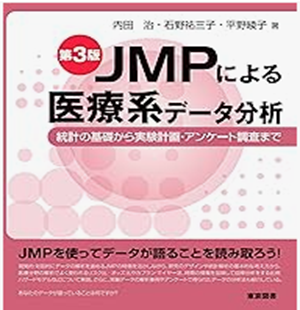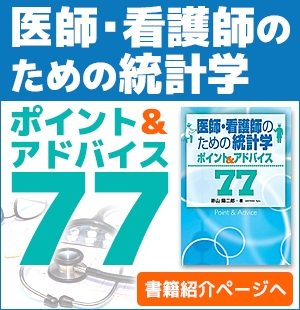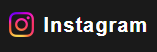Python学習を加速!IDLE活用術【東京情報大学・嵜山陽二郎博士のAIデータサイエンス講座】

Pythonをインストールすると、開発ツールIDLEが付属します。IDLEはコード作成、実行、デバッグ、保存が一体化したツールで、Windowsではスタートメニューから、Macではアプリケーションフォルダ内のPythonフォルダから起動できます。IDLEのエディタ画面は、WindowsのPowerShellやMacのターミナルのように命令を直接入力して実行可能な対話型インタープリター(インタラクティブシェル)として機能します。インタラクティブモードでは「>>>」というプロンプトが表示され、ここにコードを入力してEnterを押すと即座に結果が出力されます。これによりPythonの学習や開発を手軽に進めることができる環境が提供されます。
![]() ▼▼▼▼▼▼▼▼
▼▼▼▼▼▼▼▼
チャンネル登録はこちら
目次 Python学習を加速!IDLE活用術【東京情報大学・嵜山陽二郎博士のAIデータサイエンス講座】
Pythonの開発環境IDLE
Pythonをインストールすると、IDLE(アイドル)と呼ばれる開発ツールが一緒にインストールされます。
IDLEは、プログラミングに必要な機能を一つにまとめた、オールインタイプのアプリケーションです。
画面に直接、コードを書き込んでその場でプログラムを実行できるほか、ソースファイルを作成して保存する機能やデバッグ(プログラムの間違いを見つけ出すこと)を行う機能が搭載されています。
IDLEを起動する
IDLEは、Windowsのスタートメニューのすべてのアプリ→Python3.x→IDLE(Python 3.x(XX-bit))をクリックして起動します。
Macの場合は、アプリケーションフォルダの「Python」フォルダ内にIDLEがありますので、それをダブルクリックして起動します。
エディタ画面が出てきて、Windows, PowerShellやMacのターミナルのように、入力した命令をその場で実行することができます。
ここで入力したソースコードは、Pythonのインタープリターで解釈して即実行することから、対話型インタープリター(またはインタラクティブシェル)と呼ばれます。
インタラクティブモードでプログラムを実行する
ソースコードを入力してその場で実行してみます。
インタラクティブシェルの画面に「>>>」と表示され、プロンプト(入力待ち状態)になっていますので、コードを入力してEnterキーを押すと文字列が表示されます。
Pythonをインストールすると、自動的にインストールされる開発ツールIDLE(Integrated Development and Learning Environment)は、Python初心者から経験者まで幅広いユーザーに向けたオールインワンの統合開発環境です。このツールは、プログラミングに必要な機能をすべて備え、コードの作成、実行、保存、デバッグを一箇所で行える便利な環境を提供します。IDLEを起動する方法は、使用するOSによって異なり、Windowsではスタートメニューのすべてのアプリから「Python 3.x」フォルダを探し、その中にある「IDLE(Python 3.x (XX-bit))」をクリックすることで起動します。一方、Macではアプリケーションフォルダ内にある「Python」フォルダを開き、そこにあるIDLEをダブルクリックすることで起動できます。この手順を完了すると、エディタ画面が表示され、ここでコードを入力してプログラムをその場で実行することが可能になります。IDLEのエディタ画面は、WindowsのPowerShellやMacのターミナルのように命令を直接入力して実行できる環境として設計されており、この機能はPythonのインタープリターを利用した「対話型インタープリター(インタラクティブシェル)」と呼ばれます。この対話型インタープリターでは、「>>>」というプロンプトが表示されるのが特徴で、プロンプトが表示されたらコードを入力し、Enterキーを押すだけで結果が即座に出力されます。たとえば、単純な数値計算を行いたい場合、「3 + 5」と入力してEnterキーを押せば、即座に「8」という結果が表示される仕組みです。このインタラクティブシェルは、初心者にとってPythonの基礎を学ぶ上で非常に有用であり、コードの動作を確認しながら学習を進めることができます。また、IDLEの機能はそれだけにとどまらず、コードをファイルとして保存することも可能です。新しいソースファイルを作成する場合、IDLEのメニューバーから「File」をクリックし、「New File」を選択すると、新しいエディタウィンドウが開きます。このエディタウィンドウでは、Pythonコードを複数行にわたって記述し、ファイルとして保存することができます。保存したファイルは、後で再び開いて編集したり、他のPython環境で実行したりすることもできます。保存方法は簡単で、メニューバーの「File」から「Save」または「Save As」を選択し、適切な名前と保存場所を指定するだけです。ファイル形式は通常「.py」として保存され、これがPythonスクリプトの標準拡張子となります。また、IDLEはデバッグ機能も備えており、コードに含まれるエラーを見つけ出すのに役立ちます。たとえば、意図しない構文エラーがある場合、IDLEはエラーの内容と発生した行を明確に示してくれるため、問題箇所を迅速に特定して修正することができます。特に初心者が遭遇しがちなスペルミスや構文エラーの修正において、この機能は大いに役立ちます。さらに、IDLEにはシンタックスハイライト機能が搭載されており、Pythonコードの構文を色分けして表示します。これにより、キーワード、文字列、コメントなどが視覚的に区別され、コードの読みやすさが向上します。この機能は特に長いコードを書く場合や複数の関数やクラスを含むプログラムを作成する際に有用です。IDLEのもう一つの特徴は、マルチウィンドウサポートであり、複数のスクリプトやシェルを同時に開いて作業を進めることができます。これにより、異なるスクリプト間でコードを比較したり、同時に複数のプロジェクトを管理することが容易になります。また、IDLEの設定も柔軟で、フォントサイズや色のカスタマイズ、タブスペースの調整など、個々の好みに合わせて環境を設定することができます。これにより、プログラミングの快適さが向上し、長時間の作業でも疲れにくくなります。さらに、IDLEは単なる学習ツールとしてだけでなく、プロトタイピングや小規模なプロジェクトにも利用できます。その軽量でシンプルな設計は、コードをすばやくテストする場として理想的です。また、インタラクティブシェルで行った作業は履歴として保存されるため、過去に入力したコマンドをさかのぼって確認することが可能です。これにより、繰り返し行う操作を簡略化することができ、効率的な作業をサポートします。総じて、IDLEはPython学習者から経験者まで幅広いニーズに応える強力な開発環境であり、その使いやすさと多機能性から、多くのプログラマーにとって不可欠なツールとなっています。
関連記事